لماذا لا تتأرجح الألعاب مع متجر التطبيقات. لا يتم تنزيل التطبيقات من متجر التطبيقات وعدم تحديثها. ما يجب القيام به
ما يجب القيام به إذا لم يتم تحميل التطبيقات من متجر التطبيقات
إذا حدث هذا، فمن الممكن تماما بعد فترة من الوقت، سيتم القضاء على المشكلة بحد ذاتها. بالإضافة إلى ذلك، يمكنك محاولة إنتاج العديد من التلاعب البسيط. لبدء، من الضروري الخروج من الحساب وإعادة تشغيل الجهاز وتسجيل الدخول إلى حسابك مرة أخرى؛ في معظم الأحيان يساعد. يمكنك أيضا محاولة التحقق مما إذا كان كافيا في هاتف ذكي أو جهاز لوحي. إجراء آخر يساعد في بعض الأحيان هو إعادة تعيين إعدادات الشبكة. للقيام بذلك، أدخل الإعدادات الأساسية، ومن هناك - في قائمة "إعادة الضبط". اختر إعادة تعيين إعدادات الشبكة.
الطريقة الأكثر جذرية هي إعادة إعدادات الجهاز إلى حالة المصنع - ومع ذلك، يجب ألا تنسى النسخ المسبق النسخ الاحتياطي، وإلا فسوف تضيع كل البيانات المهمة.
بالمناسبة، في بعض الأحيان يكون كل شيء أسهل بكثير مما يبدو. على سبيل المثال، يمكن أن تساعد المزامنة المعتادة مع iTunes على الكمبيوتر. أخيرا، إذا لم يتم إصلاح المشكلة، ولا يقوم متجر التطبيقات بتحميل التطبيقات كما كان من قبل، فمن المستحسن الاتصال بخدمة الدعم. يبقى أن نأمل في الإصدارات اللاحقة نظام التشغيل سيعتني مطوروها بإلغاء المشكلة.
هل من الممكن التخلص من المشكلة التي لا يتم تحميل التطبيقات من متجر التطبيقات إلى الأبد؟
هناك طريقة بسيطة إلى حد ما لمحاولة. ضمانات بأنها ستساعد بالتأكيد، لا، ومع ذلك، فإن الفرص كبيرة.
لذلك، إذا واجه الشخص مشكلة تحميل البرامج من المتجر، فمن المستحسن القيام بما يلي. انتقل إلى إعدادات الهاتف الذكي أو الجهاز اللوحي وتشمل "AirRest" (على اللغة الانجليزية - "وضع الطيران")، من خلال وضع شريط التمرير على اليمين في الوضع الفعلي. اذهب إلى هذا الوضع يمكن أن يكون أيضا من مركز التحكم المحلي. بمجرد تنشيط تعطل الهواء، سيرى المستخدم أيقونة طائرة، وسوف تختفي رسالة خطأ من الشاشة. بعد 15 ثانية، يستحق قطع الاتصال به. على الأرجح، فإن الوجه لن يصطدم بمشكلة تنزيل وتحديث التطبيقات من المتجر.
في الختام، نلاحظ أن Airerest لديه آخر وظائف مفيدةوبعد أولا، يتم استخدامه للغرض المقصود، أي في طائرة، من خلال تعليمات من شركات الطيران. بمجرد تنشيط هذا الوضع، يصبح مالك الجهاز يتعذر الوصول إليه بأي اتصال (على الرغم من أنه إذا رغبت في ذلك، فيمكن أن تمكن خدمة Wi-Fi أو Bluetooth بشكل منفصل). ثانيا، غالبا ما يتم تنشيطه من أجل الحفاظ على رسوم البطارية بأطول فترة ممكنة.
محاولة تنزيل التطبيق من متجر التطبيقات، وتوقف عملية التنزيل باستمرار؟ أو ربما انتهيت من الانتعاش من النسخة الاحتياطية ICLOUD ويبدو أن تحميل التطبيق يحدث بالفعل ولا ينتهي أبدا؟ هذه الأخطاء عند تحميل التطبيقات تحدث بشكل دوري على حد سواء على iPhone وعلى iPad. ومع ذلك، هناك عدة طرق لحلها وفي هذه المذكرة سأخبرك عنها.
1. تحقق من اتصال الشبكة
قبل الدخول إلى مزيد من البحث، تحقق من أداء اتصالك بالإنترنت. أسهل طريقة للقيام بها هي التحقق من ذلك في التطبيقات الأخرى. على سبيل المثال، افتح أي صفحة في Safari أو إرسال رسالة إلى Imessage.
إذا كانت المشكلة هي حقا فيما يتعلق بالشبكة، بمجرد استعادةها، سيستمر تحميل التطبيق من اللحظة التي توقفت عنها. إذا كانت التطبيقات الأخرى تعمل بشكل طبيعي - انتقل إلى الطريقة الثانية.
2. أعد تشغيل التنزيل

في بعض الأحيان، انقر فوق المستخدمين نقر بطريق الخطأ على التطبيق الذي لم يتم تحميله بعد ويتوقف. من السهل جدا فهمه، لأنه في توقيع الرمز ستكون حالة "وقفة". فقط انقر على الأيقونة مرة أخرى لبدء التنزيل مرة أخرى. وحتى إذا لم يتم تعليق التنزيل، ولكن ببساطة علق - يمكن أن تستمر هذه إعادة التشغيل وتحميل التطبيق سيستمر.
إذا كان النقر لا يعطي أي شيء على الأيقونات، انتظر بعض الوقت، ثم كرر. إذا كانت النتيجة ليست - تابع إلى الطريقة التالية.
3. أعد تشغيل جهاز iOS الخاص بك
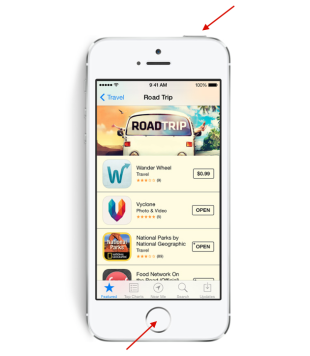
إعادة التشغيل يمكن أن تساعد في إصلاح العديد من الأخطاء، بما في ذلك فشل تحميل التطبيق. فقط اضغط مع الاستمرار على الزر في نفس الوقت. الصفحة الرئيسية. وزر قوةوبعد بمجرد ظهور الشعار قم بإصدار كل من الأزرار، انتظر حتى يتحول iPhone أو iPad وتحقق من التلميحات.
إذا استمر التطبيق - كل شيء على ما يرام، إذا لم يكن كذلك، فارجع إلى متجر التطبيقات وحاول تنزيل التطبيق مرة أخرى. إذا توقف مرة أخرى - انتقل إلى الطريقة التالية.
4. حاول حذف التطبيق وإعادة تثبيته.
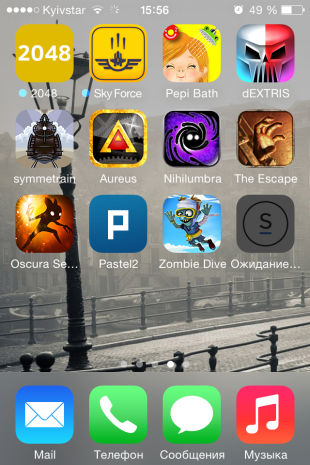
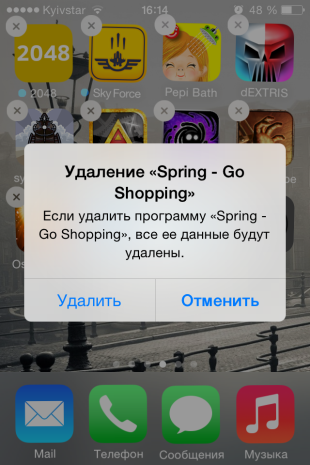
في بعض الأحيان، يمكن أن يساعد في حذف تطبيق تفريغ وإعادة تحميل التحميل. إذا لم يتم تنظيف التطبيق بعد إعادة تشغيل التطبيق - حاول إزالة ذلك يدويا. للقيام بذلك، قم بإجراء صنبور مع تعليق على الأيقونة حتى يبدأ Sigher، انقر فوق "Cross" في الركن الأيسر العلوي من أيقونة التطبيق التشويش وتأكيد الإزالة.
إذا تم حذف التطبيق - حاول إعداده مرة أخرى. إذا حدث أي شيء، فظل الأيقونة على الشاشة - انتقل إلى الخطوة التالية.
5. تحميل تطبيق آخر
لا أعرف لماذا، ولكن في بعض الأحيان يقوم بتنزيل تطبيق آخر من متجر التطبيقات يمكن أن يساعد التطبيقات العالقة "الأيل". المحاولة ليست تعذيبا، لذلك حاول تنزيل بعض التطبيقات. يمكن أن يكون أي أي تطبيق مجاني أو واحدة من المشتراة سابقا. انتظر قليلا للتحقق من النتيجة، وإذا لم يكن الأمر كذلك - انتقل إلى الخطوة التالية.
6. الخروج من حساب iTunes الخاص بك وإعادة تشغيل جهاز iOS
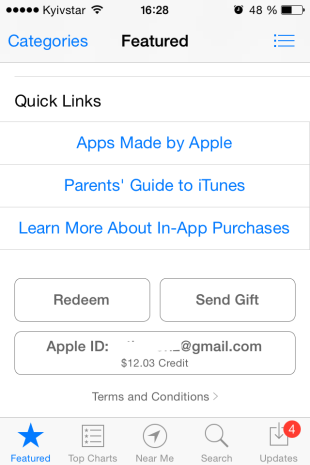

إذا كان هناك شيء يساعد، فحاول أن نسمع من حساب iTunes الخاص بك. يجب أن تتوقف عن تحميل أي محتوى على iPhone أو iPad الخاص بك. بالإضافة إلى ذلك، من المستحسن إعادة تشغيل الجهاز قبل إعادة إجراء تنزيل التطبيق. الخروج من حساب iTunes بسيط للغاية:
- افتح متجر التطبيقات في علامة التبويب اختيار.
- قم بالتمرير إلى الأسفل وانقر فوق الزر باستخدام معرف Apple الخاص بك.
- في القائمة المنبثقة، حدد اذهب للخارج.
7. مزامنة جهاز iOS مع iTunes
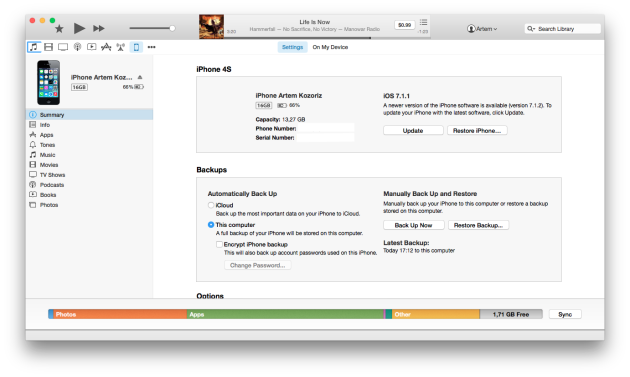
حتى لو كنت تستخدم ل احتياطي النسخ ICLOUD، لا يزال بإمكانك مزامنة iPhone أو iPad الخاص بك مع iTunes. في بعض الأحيان يمكن تزامن وانتقال مشترياتك المساعدة في مشكلة التنزيلات التي خصمت. ما عليك سوى توصيل جهاز iOS الخاص بك بجهاز كمبيوتر مع iTunes ومزامنته كما تفعل عادة عند نقل الموسيقى أو الأفلام. انتظر حتى نهاية العملية وتحقق ما إذا كان الشاشة الرئيسية iPhone أو iPad تلك التطبيقات التي لا يمكنك تنزيلها من متجر التطبيقات.
8. فقط انتظر
في بعض الأحيان يمكن أن يحدث تنزيل Hangs في بعض الأحيان من التغييرات في خوادم متجر التطبيقات. ربما حاولت تنزيل التطبيق فقط في الوقت الحالي عندما تم تحديثه. يحدث ذلك نادرا جدا، ولكن، ومع ذلك، يمكن أن يكون هذا. العودة إلى التطبيق بعد بعض الوقت وتحقق مما إذا كان لا التمهيد.
هل صادفتك مشكلة معلقة عملية تنزيل التطبيق من متجر التطبيقات؟ ما القرار الذي استخدمته لهذا؟ مشاركة تجربتك في التعليقات.
عشر حلول متتالية للمشكلة.
"مع وجود وظائف لم يكن هناك شيء من هذا القبيل،" العبارة الأولى التي تتبادر إلى الذهن عندما تحاول ساعة مكسورة قيادة أيقونة رمادية مجمدة من التطبيق الذي تم تنزيله من متجر متجر التطبيقات.
حول مشاكل تحديث البرامج و خطأ في تنزيل التطبيقاتتعليقات أبل لا تعطي. يجب طلب القرار، بذل كل الخطوات بالتناوب: من مجمع بسيط.
ملحوظة: لمكافحة مشكلة "أيقونات الانتظار الرمادية" والأخطاء عند تنزيل التطبيقات من متجر التطبيقات، يوصى بأداء جميع المراحل بالتناوب. في أي وقت، قد يستمر التنزيل والحاجة إلى الخطوات اللاحقة الموضحة في هذه التعليمات سوف تختفي.
الخطوة 0. قراءة الأخبار
قبل توبيخ هاتفك الذكي أو الجهاز اللوحي، لا تكون كسولا لعرض أخبار الأفكار iPhones.ru :) من المحتمل أن تجد الأخبار أن "خوادم متجر التطبيقات سقطت" أو المتجر برنامج. تخثر تخبر المشكلات، والشركة تفعل كل شيء ممكن لتصحيح الموقف.
الخطوة 1. تحقق من اتصال الإنترنت
السبب وراء عدم تنزيل التطبيق وليس محدثا قد يصبح نقصا إلى حركة المرور أو المشاكل في عملك شبكة لاسلكية واي فاي. لا يزال رمز Wi-Fi يعمل 3G أو LTE يتحدث عنها.
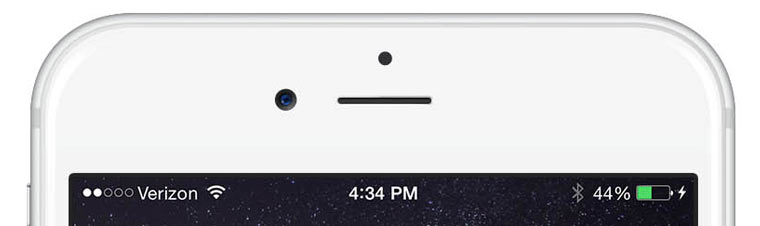
قرار: فتح متصفح سفاري. والذهاب إلى أي صفحة عبر الإنترنت. إذا كان كل شيء بالترتيب مع الاتصال - انتقل.
الخطوة 2. التوقف عن التحميل
شنقا الرمز الرمادي، والبقاء في حالة "الانتظار" أو "التحميل" لفترة طويلة، هو سبب لإيقاف التنزيل.
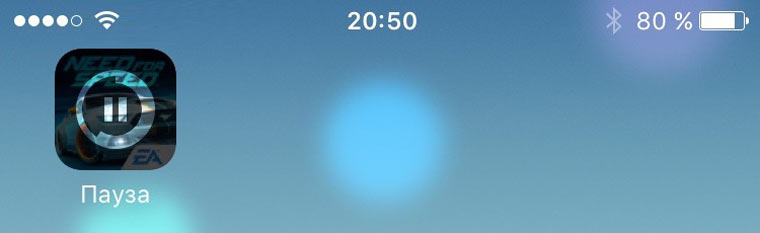
قرار: انقر فوق الرمز، وبالتالي وقف التنزيل. الحنفية المتكررة يمكن أن يكون حل المشاكل وسيبدأ التطبيق في التحميل.
الخطوة 3. قم بإيقاف تشغيل وضع الهواء
يمكنك محاولة تجديد التحميل واستخدام انتقال قصير الأجل إلى وضع "الطائرات".
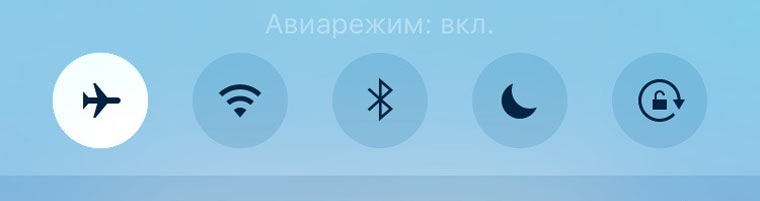
قرار: يجري في شاشة Springboard، قم بإجراء الأكوام من أسفل إلى أعلى وانقر على صورة الطائرة. انتظر بضعة ثانية وفصل وضع إعادة الصنبور على الأيقونة.
الخطوة 4. إزالة التطبيق مع إعادة التثبيت
مساعدة في الوضع الحالي إزالة كاملة الملحقات (إن أمكن) مع مزيد من إعادة التثبيت.
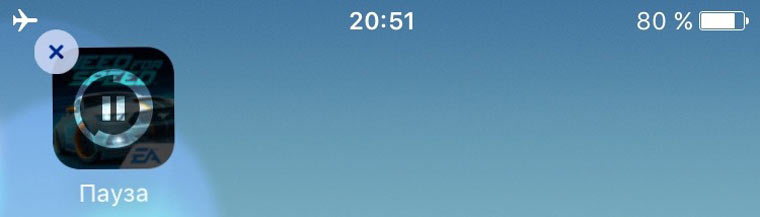
قرار: امسك إصبعك على "أيقونة المشكلة" وانتظر وضع التحرير (أيقونات الهز). اضغط على الصليب وحذف التطبيق. افتح متجر متجر التطبيقات وإعادة التثبيت.
الخطوة 5. موازية تثبيت التطبيق الثاني
يمكنك استعادة التنزيل وإنشاء اتصال بمتجر App Store عن طريق تنزيل أي تطبيق إضافي.
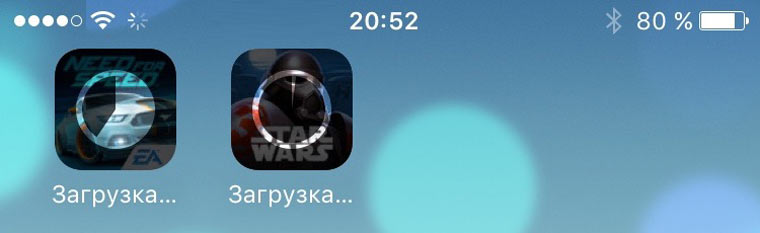
قرار: في متجر متجر التطبيقات، قم بتمهيد أي تطبيق. بعد بدء تشغيل التمهيد، يمكن أن يستمر تطبيق Vooling تلقائيا في التثبيت.
الخطوة 6. إعادة تسجيل الدخول
يمكنك أن ترشح التطبيق التابع من خلال الخروج من حساب مع إعادة إذن.
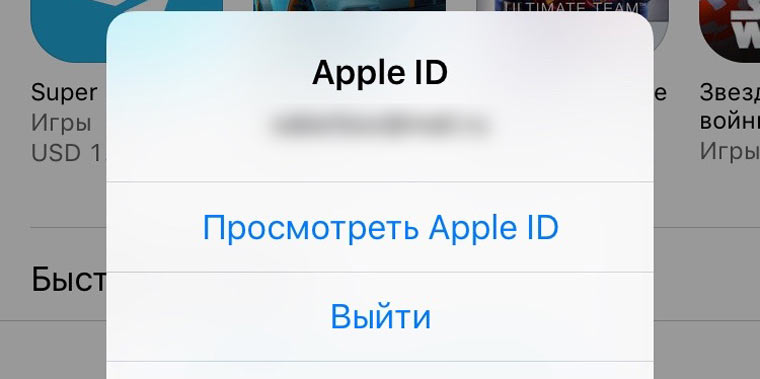
قرار: افتح متجر تطبيقات متجر التطبيقات على جهاز iOS والانتقال إلى علامة التبويب. اختياروبعد اضغط على اسم حسابك وفي النافذة التي تفتح، حدد اذهب للخارجوبعد في نفس الصفحة مرة أخرى أدخل حساب وكرر تنزيل التطبيق.
الخطوة 7. إعادة تشغيل جهاز iOS
كخيار علاج آخر، يمكن لجمع التطبيق "الرمادي" على تحميل التطبيق "الرمادي" إلى إعادة تشغيل الجهاز.
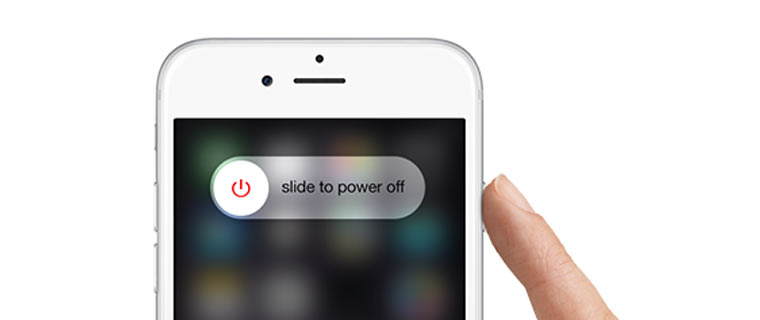
قرار: اضغط باستمرار على مفتاح الطاقة وفصل الجهاز. بعد إعادة تمكين، يمكن للتطبيق أن يبدأ التثبيت تلقائيا. بدلا من ذلك، استخدم إعادة تشغيل صارم: لبضع ثوان، امسك الطاقة ومفاتيح المنزل مع المشابك.
الخطوة 8. مزامنة التسوق مع MAC / PC
إذا ساعد أي من العناصر المذكورة أعلاه، ولا يزال التطبيق لا يحصى يرفض التحميل (إذا لم يكن ذلك ممكنا، فلن يقوم بتعليق التثبيت أو إزالته)، فمن الضروري للمزامنة مع الإصدار الثابت من iTunes.
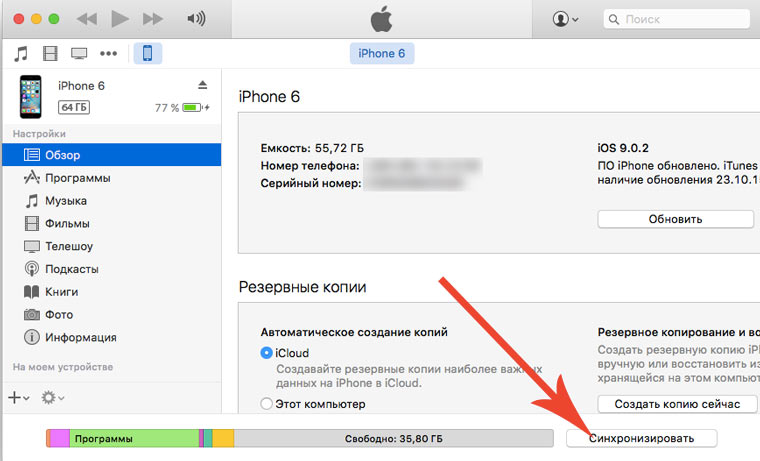
قرار: قم بتوصيل جهاز iOS بجهاز كمبيوتر أو كمبيوتر محمول تم إطلاق التطبيق اي تيونز. تأكد من إجراء تسجيل الدخول. سجل التفاح. يجب أن تطابق المعرف (الحساب الذي يتم بموجبه تحميل التطبيق من متجر التطبيقات من متجر iTunes المصرح به في iTunes). حدد "المزامنة".
الخطوة 9. إعدادات إعادة الضبط الكامل
يمكنك استئناف التطبيق تنزيل إلى طريقة جذرية عن طريق إجراء إعادة تعيين كاملة من الإعدادات.
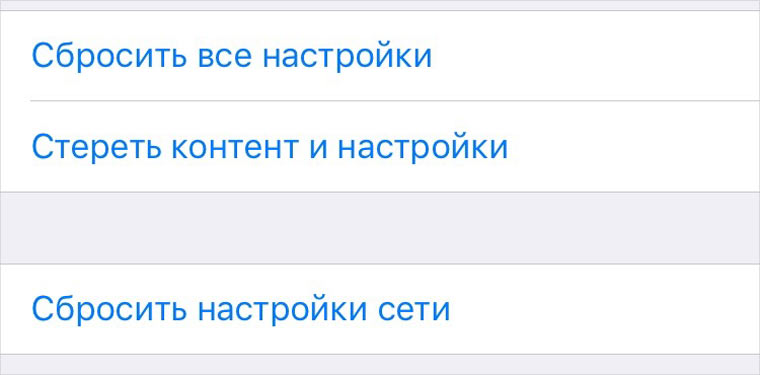
قرار: تبدأ مع الصغيرة والتنفيذ إعادة تعيين إعدادات الشبكة: فتح الإعدادات - إعادة تعيين - إعادة تعيين إعدادات الشبكةوبعد في حال لم يساعد ذلك، استعد ل إعادة تعيين كامل جميع الإعدادات. قبل إجراء هذا الإجراء، قم بإنشاء دعم نظام iOS. فتح الإعدادات - إعادة تعيين الأساسي - إعادة تعيين جميع الإعدادات.
الخطوة 10. انتقل إلى وضع DFU
يمكن أن يكون الأمل الأخير للقدرة على الحصول على التطبيق أو التحديث المطلوب الآن ترجمة لهاتف ذكي أو جهاز لوحي إلى وضع DFU.
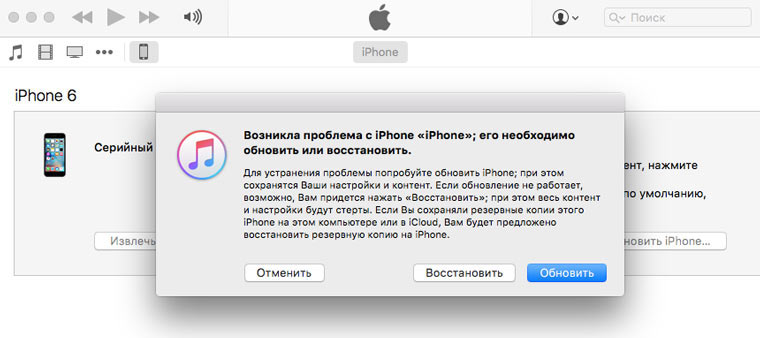
قرار: قم بتوصيل الجهاز بالكمبيوتر. تشغيل iTunes. اضغط باستمرار على مفتاح الطاقة وفي المنزل على الفور. عقد لمدة 10 ثوان. سيتم إعادة تشغيل الجهاز. استمر في الضغط على كلا المفتاحين حتى يظهر شعار Apple. في الوقت الحالي، تظهر Apple White على الشاشة، ثم تحرر مفتاح الطاقة، وعقد المفتاح Home حتى يظهر شعار iTunes مع كابل متصل. بعد كتابة iTunes أن جهاز iOS في وضع الاسترداد، يمكنك الخروج من وضع DFU. اضغط باستمرار على الطاقة ومفتاح المنزل في نفس الوقت، وعقد لمدة 10 ثوان قبل إعادة تشغيل الجهاز.
التفاح الساخن الطازج: Facebook، Vkontakte و Telegram
هل ترغب في الحصول على أخبار أبل منا؟ نعم | لا
- ل ←
